大文件拷贝不进u盘的方法介绍-系统 U盘拷贝大文件提示文件过大无法拷贝解决方法
在日常生活和工作中,我们经常会遇到需要拷贝大文件到U盘的情况,但有时候却遇到了文件过大无法拷贝的问题,这种情况让人感到非常困扰,毕竟大文件的拷贝对于工作和学习来说是非常重要的。当我们遇到这种情况时,应该如何解决呢?接下来就让我们一起来了解一下系统U盘拷贝大文件提示文件过大无法拷贝的解决方法。
具体步骤:
1.首先打开电脑,插上我们的U盘。打开“我的电脑”,在“设备和驱动器”中。可以看到箭头处的U盘,当前U盘空间还是很充足的。
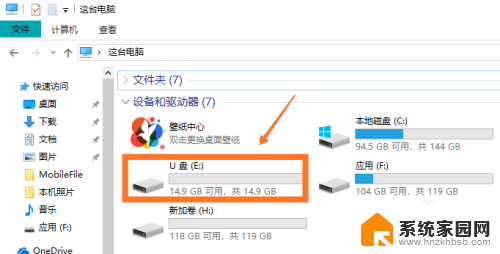
2.接下来找到拷贝的大文件,此处以箭头处文件为例,文件大小为6.74G。
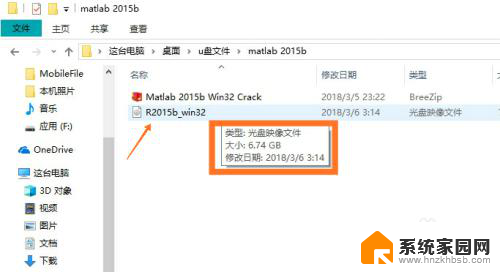
3.下面开始拷贝文件,把文件拖动到U盘里。系统提示文件过大无法拷贝,这是因为U盘默认的文件格式不支持一个大于4G的文件,点击箭头处“取消”。
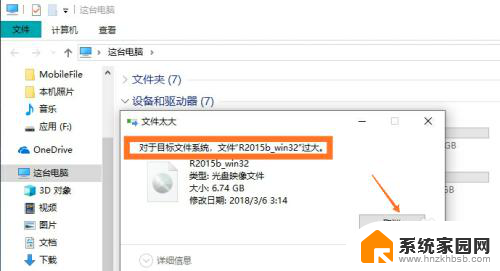
4.将鼠标移到U盘处,单击鼠标右键,可以看到U盘的“格式化”按钮,如下图所示。
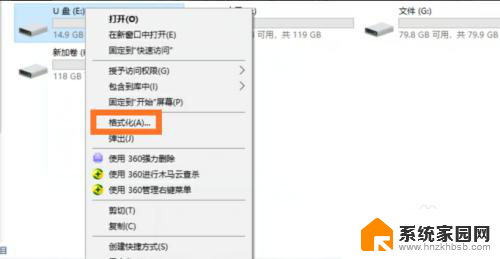
5.接着点击“格式化”按钮,进入U盘的格式化界面,当前文件格式为默认的“FAT32”。
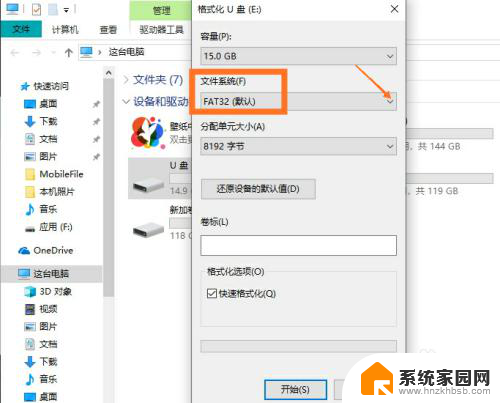
6.接着点击箭头处更改U盘的文件格式,选择文件格式为“NTFS”。
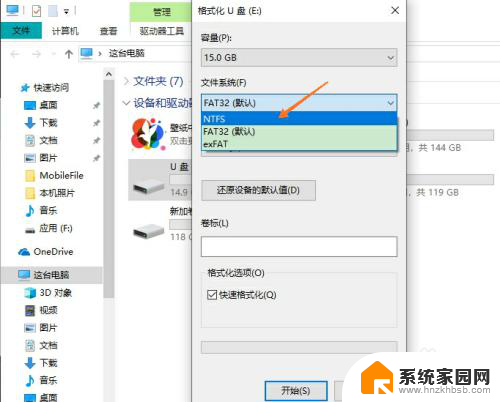
7.选择文件格式完毕之后,点击箭头处的“开始”按钮,即可开始格式化U盘。
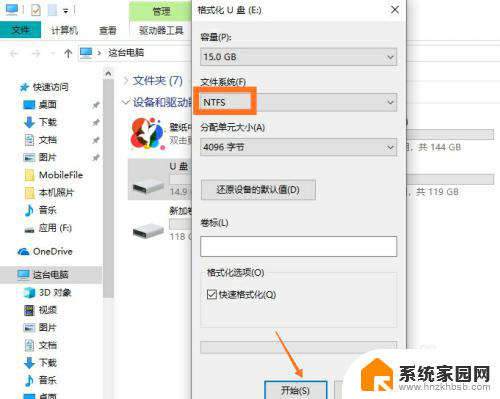
8.系统会提示:格式化U盘会清除U盘里的所有文件,所以大家要先把U盘里的重要文件保存起来。先拷贝到电脑上,清空U盘。
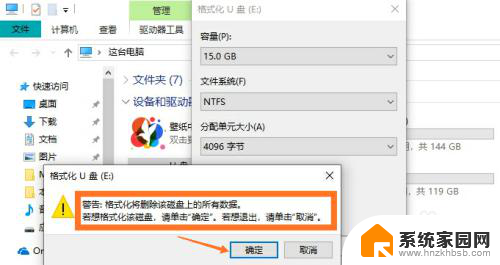
9.点击“确定”后,系统会开始格式化U盘,等待一段时间后,U盘格式化成功。
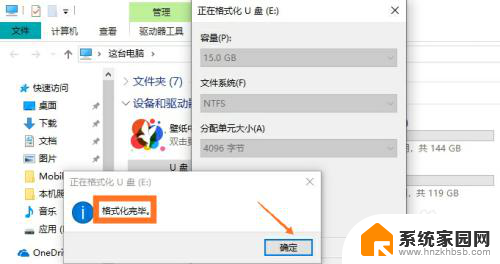
10.接着点击“确定”,把刚才的大文件拖动到U盘,就可以开始拷贝了,如下图所示。
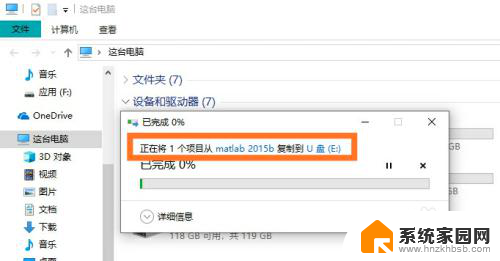
以上就是解决大文件无法拷贝到U盘的方法介绍,希望对遇到这种问题的用户有所帮助,如果您遇到了这个问题,可以尝试按照小编提供的方法解决。
- 上一篇: 微信打字怎么设置 微信输入框文字前插入
- 下一篇: 怎么进行光盘刻录 如何在电脑上刻录光盘
大文件拷贝不进u盘的方法介绍-系统 U盘拷贝大文件提示文件过大无法拷贝解决方法相关教程
- 怎么把电脑文件拷贝到u盘 U盘拷贝电脑文件的具体方法
- u盘如何拷贝电脑文件 文件拷贝到U盘步骤
- 文件太大无法复制到u盘里 U盘拷贝文件太大无法复制的解决方法
- u盘文件拷贝不出来 U盘文件无法复制怎么解决
- 如何将电脑里的文件拷到u盘 U盘拷贝电脑文件教程
- 拷贝文件错误代码0x80071ac3 U盘复制文件出现0x80071ac3错误怎么解决
- 怎么把电脑的东西拷到u盘 U盘如何拷贝文件
- u盘的文件怎么拷贝到电脑上 u盘文件如何复制到电脑
- u盘大于4g的文件无法复制 U盘拷贝文件限制4G怎么处理
- 硬盘在mac上无法拷进 Mac电脑无法拷贝文件到移动硬盘怎么办
- 台式电脑连接hdmi 电脑连接显示器的HDMI线怎么插
- 电脑微信怎么在手机上退出登录 手机怎么退出电脑上的微信登录
- 打开检查作业 如何使用微信小程序检查作业
- 电脑突然要求激活windows 如何解决电脑激活Windows问题
- 电脑输入密码提示错误 电脑密码输入正确却提示密码错误
- 电脑哪个键关机 电脑关机的简便方法是什么
电脑教程推荐